ACL en Joomla
Comenzaremos explicando que es el ACL, (Access Control List) o traducido al Español (Lista de control de acceso), es el que define qué grupo puede llevar a cabo determinadas acciones en tu sitio, definiremos con la planificación como lo llevaremos a cabo, y en la Ejecución daremos algunos ejemplos con esos grupos y esas acciones.
Planificación
1- Comenzaremos por definir la estructura del ACL
-
Grupos - Iremos creando los grupos que necesitemos sin limitarnos en la cantidad.
-
Niveles de Acceso - Crearemos los diferentes niveles de accesos para los grupos que creemos.
-
Permisos - veremos a qué grupo le daremos permisos necesarios para administrar de mejor forma la información y a quién la dirigimos.
-
Herencias - Esto delimita quien hereda los permisos.
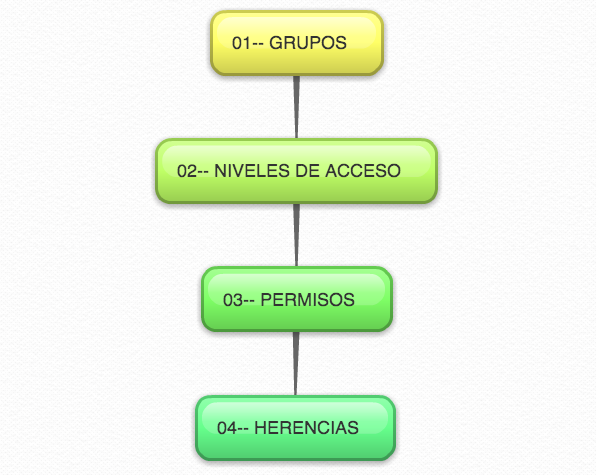
2- Como se definen los Permisos Heredados
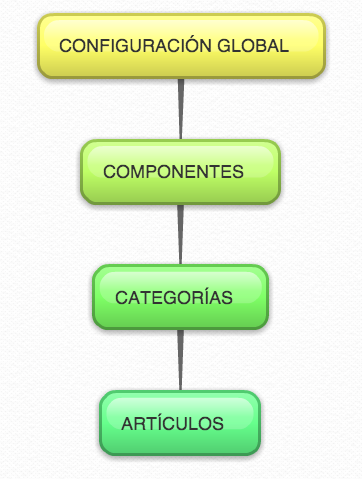
Si nosotros cambiamos los permisos en la configuración global estos permisos también se heredarán a todos los niveles que estén por debajo de la configuración global, osea a los componentes, categorías y artículos, ahora si nosotros cambiamos los permisos en los componentes esto solo afectaría a las categorías y artículos ya que estos están por debajo de Componentes, pero no afectarían a los permisos de la configuración global.
3- Esquema de trabajo
Bueno ahora planteamos una estructura así poder trabajar con ejemplos, poseemos una revista digital donde tendremos que trabajar con Administradores, Editores y autores, estos van a ser los grupos que debemos crear, ( Administrador - Editor - Autores )
Los autores son los que escribirán los artículos para nuestra revista, estos serán revisados por los editores quienes editarán la diagramación del artículo, ortografia, atributos que se le deban aplicar a los títulos, subtítulos y demás menesteres de una edición, una vez editado por el Editor el Administrador decide si el artículo será publicado. También los Editores pueden redactar y editar artículos como así también el Administrador, que puedo todo eso más la publicación y eliminación de los artículos.

El ACL a simple vista parece complejo, pero con la debida planificación lo podremos llevar a cabo sin demasiadas complicaciones, se que hasta el momento solo fueron formas y estructuras que tal vez no lo lleguemos a entender del todo, por ello vamos a realizar lo mismo pero ya desde nuestro administrador de joomla.
Ejecución
Creación de Grupos
1- Ingresamos en nuestro administrador, una vez dentro realizaremos la creación de los grupos, para ellos nos dirigimos a Usuarios/Grupos/añadir nuevo grupo, una vez dentro nos quedaría de la siguiente forma, como muestro en la imagen siguiente.
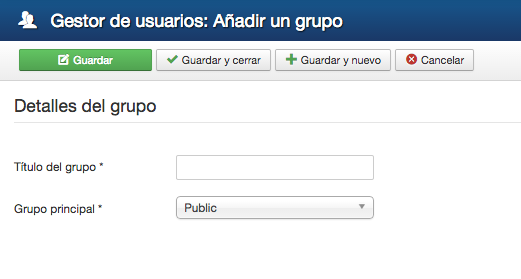
2- Donde dice Titulo del grupo pondremos Administrador, donde dice grupo principal buscamos que diga (Registered) registrados.quedándonos de la siguiente forma.
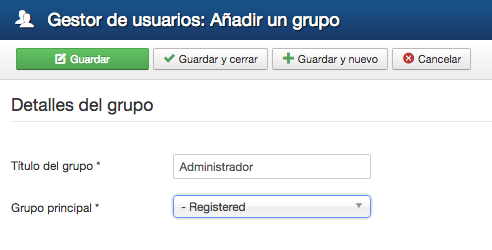
en los tab de arriba dice +Guardar y nuevo hacemos clic ahí, y creamos el siguiente grupo que lo llamaremos según la planificación Editor , la única variación que realizaremos a diferencia de la anterior es que en Grupo principal elegiremos Administrador, a no confundirse Administrador con Administrator que ya venía por defecto. Quedándonos de la siguiente forma.
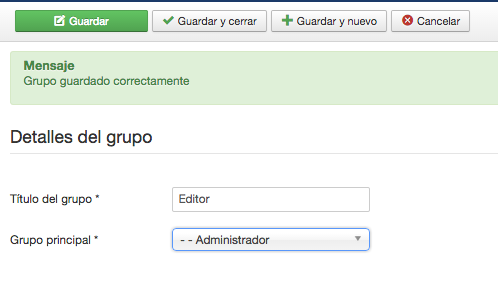
hacemos clic en +Guardar y nuevo
4- Según nuestra planificación nos quedaría el último grupo por realizar que es el de Autores, para ello como en los anteriores en Título del grupo ponemos Autores, en Grupo principal pondremos Administrador. Quedándonos de la siguiente forma.
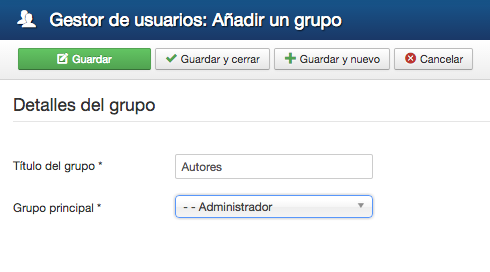
Hacemos clic en Guardar y cerrar.
5- Cuando nos retorna la pantalla tendríamos que estar viendo nuestro árbol de grupos, en el cual encontramos los grupos creados por nosotros, Administrador y anidados a el, Editor y Autores, como muestro en la siguiente imagen.
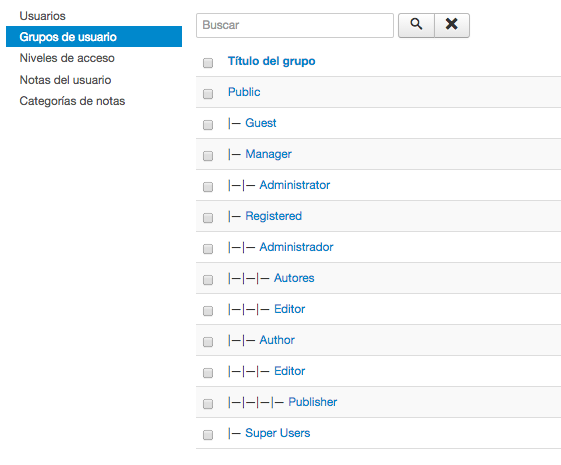
6- Ahora crearemos los niveles de acceso así nuestros usuarios puedan ingresar a un item de menú que nosotros le indiquemos, para ello, si miramos la imagen de arriba, debajo de Grupos de usuarios, figura Niveles de acceso damos clic. Nos tendría que quedar como muestro en la imagen siguiente.
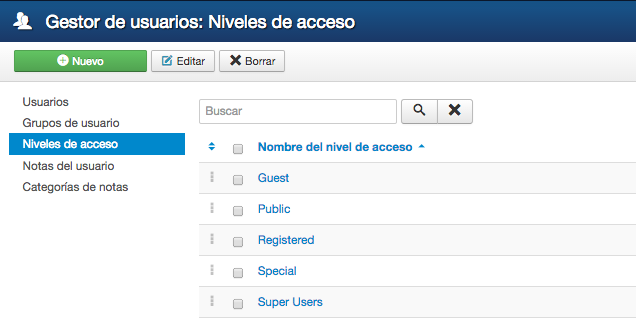
7- Si nos fijamos en la imagen de arriba en su margen superior izquierdo dice Nuevo, damos clic y ya podríamos crear un nuevo nivel de acceso, a este nivel de acceso le pondremos de nombre Revista Artículo, y en grupos que tienen acceso le vamos a cliquear Administrador, eligiendo Administrador tenemos que tener en cuenta que los grupo Editor y Autores heredarán los permisos, ya que están anidados a Administrador. Guardamos y cerramos, quedándonos de la siguiente forma.
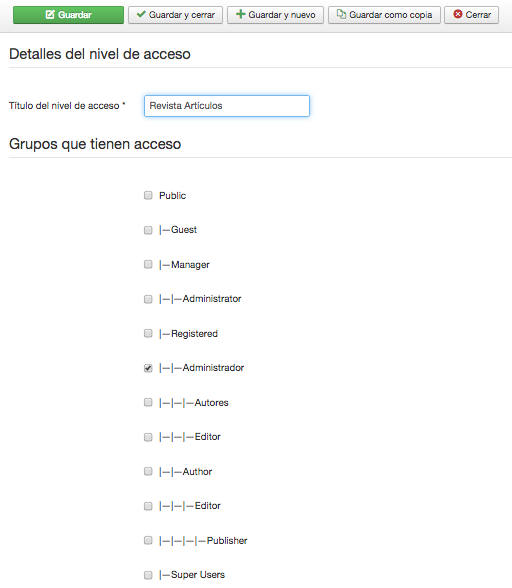
8- En este paso vamos a crear una categoría donde se puedan administrar los artículos que se vayan subiendo, para ello nos dirigimos a Contenido/Gestor de categorías/añadir una nueva categoría, como muestro en la siguiente imagen.
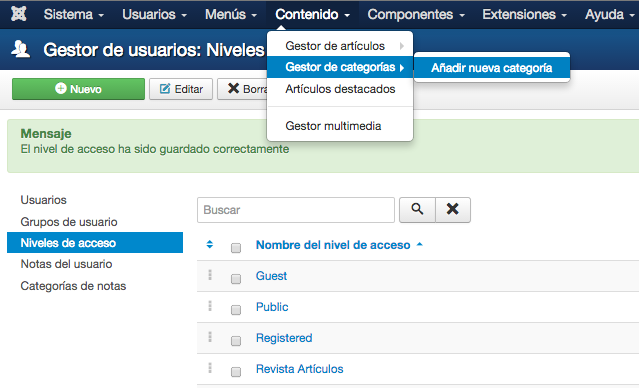
9- Le damos un nombre a nuestra categoría, yo le puse Revista Artículos, en la parte de niveles de acceso que esta en el lateral derecho debajo de estado, elegimos Revista Artículos, quedándonos de la siguiente forma.
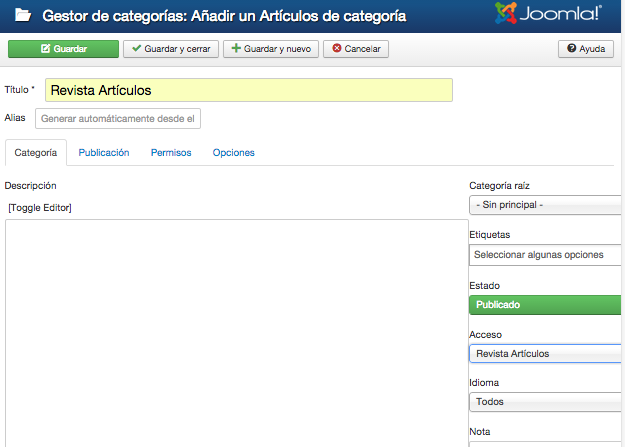
10- Sin guardar todavía vamos a pasar al tab que dice Permisos, donde cambiaremos los permisos para esta categoría , el primero que vamos a editar es Administrador, cambiando la configuración una por una a permitido. Quedándonos de la siguiente forma
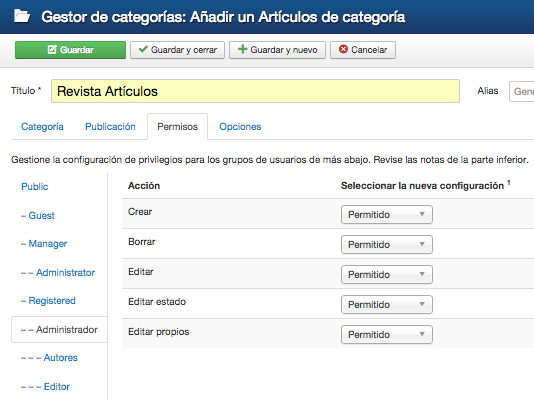
11- Sin guardar aún, debajo de Administrador dice Autores damos clic en el, y modificamos la configuración de Autores, quedándonos de la siguiente forma.
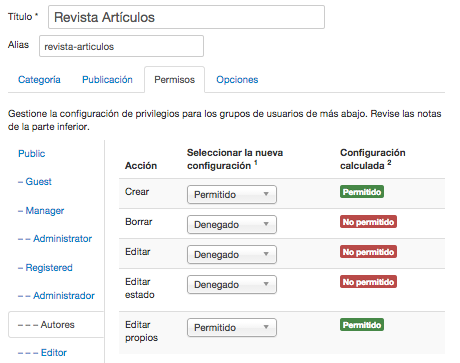
12- Aún sin guardar vemos que debajo de Autores dice Editor, hacemos clic y cambiamos la configuración de Editor, quedándonos de la siguiente forma.
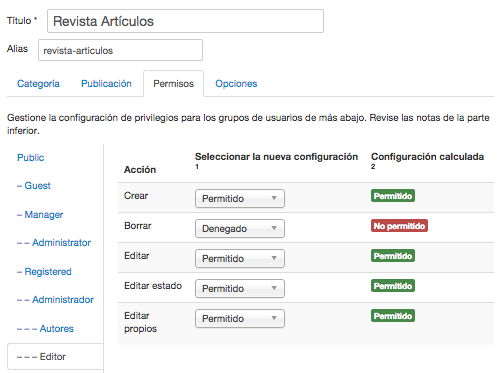
Guardamos y cerramos.
13- Ahora vamos a crear un nuevo item de menú, para ello nos dirigimos a Menus/Main Menu/añadir nuevo elemento de menú, como muestro en la imagen siguiente.
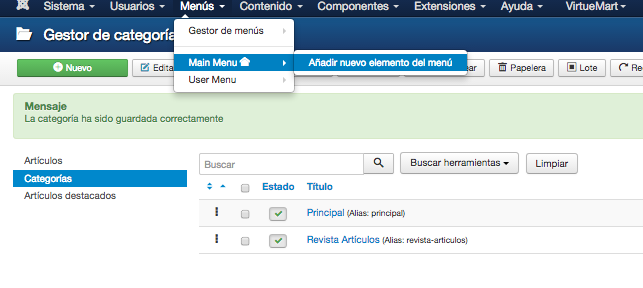
14- Ponemos un titulo al nuevo elemento de menú en este caso elegí Revista Artículos, debajo tendremos un botón de Seleccionar presionamos en el y se nos abre una ventana, en ella damos clic en Artículos, se nos desplegaran las opciones, nosotros elegimos Mostrar una categoría en formato lista, cómo muestro en la imagen.
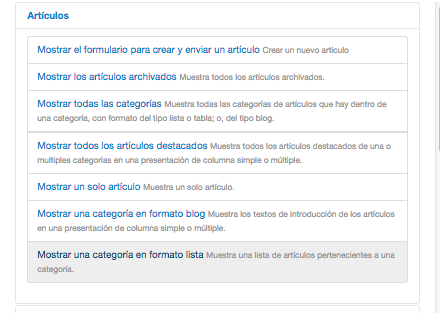
15- Cuando nos regresa a la pantalla, vamos a seleccionar una categoría, y elegimos Revista Artículos, al margen derecho en la parte de Accesos elegimos también Revista Artículos, quedándonos de la siguiente forma
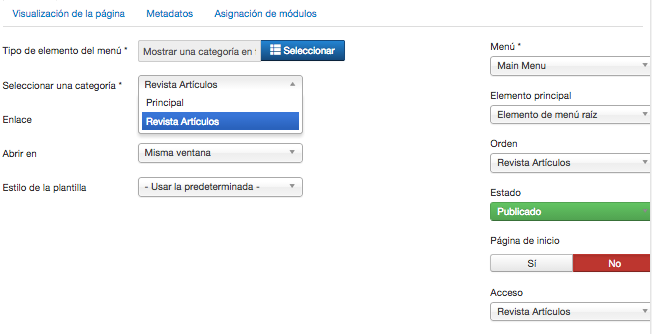
Guardamos y Cerramos
16- Una vez que tenemos todo creado, nos vamos a dirigir a Usuarios/gestor de usuarios/añadir nuevo usuario, y crearemos tres usuarios a modo de ejemplo, uno Administrador, con grupo de usuario asignado Administrador, otro Editor con grupo de usuarios asignado Editor, otro Autores con grupos de usuarios asignado Autores. Quedándonos de la siguiente forma.
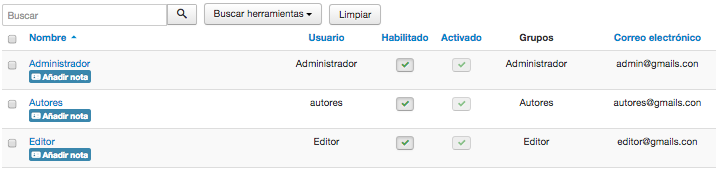
17- Si nosotros ingresaremos a nuestro sitio nos daríamos cuenta que ese menú que creamos anteriormente Revista Artículos, todavía no nos aparece, para ello nos tenemos que loguear en el sitio, yo en este caso voy a ingresar con el acceso de Autores, una vez logueado vere ese item de menú que creamos Revista Artículos, ingresando veremos una pantalla nueva, y para crear un artículo daremos clic en Nuevo, pongo un título al artículo, y desarrollo mi artículo, siempre estando en la parte de Contenido, si le diéramos a Guardar una vez escrito, lo enviará a que sea editado y luego publicado por el administrador.
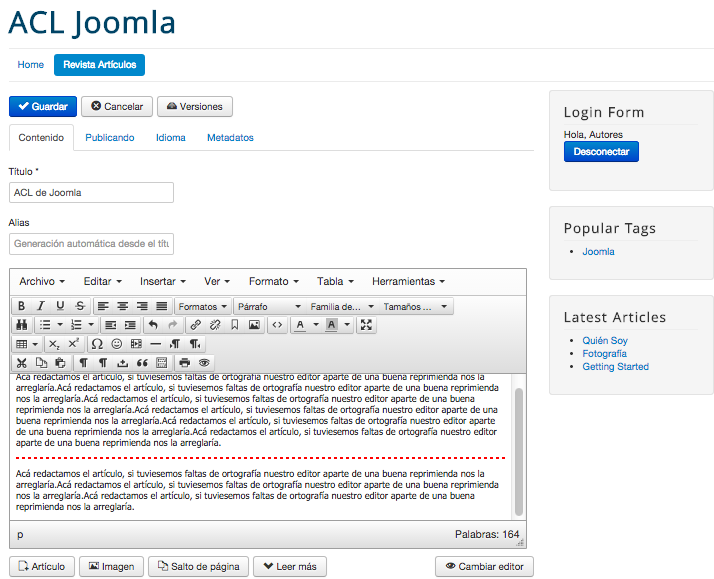
18- Si nos fijamos en el tab que dice publicando tendríamos opciones de poner etiquetas para este artículo, ahora si nos fijamos, en que categoria iria el artículo nos daríamos cuenta que solo podemos usar una, o bien si tenemos asignadas varias categorías tendríamos que elegir la conveniente para este artículo.
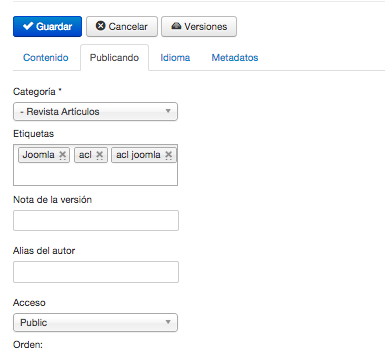
una vez terminado el artículo y sus diferentes tab revisados hacemos clic en Guardar.
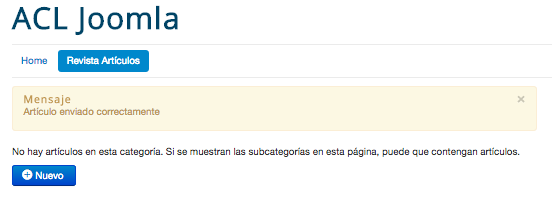
20- Si nosotros ingresamos a nuestra administración como Administrador veríamos que tenemos un nuevo artículo enviado por nuestro autor, sólo tendríamos que editarlo y luego publicarlo, para ello lo podemos hacer mismo cuando entramos a leer el artículo o bien clickeando en la estrellita roja que esta en la parte de estado del artículo, ahora también tenemos una nueva posibilidad que es desde nuestro sitio, ingresamos a editar el artículo y en la parte de Publicando tenemos también posibilidad de publicarlo o no y darle un día de salida al artículo.
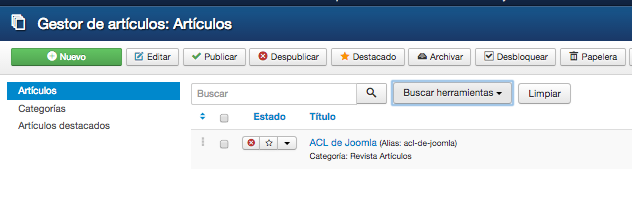
21- Una vez que el editor o administrador revisa nuestro artículo y lo publica, si ingresamos como autores en el sitio veríamos que ya nos figura nuestro artículo. A este lo podríamos volver a editar y tendría que pasar por una nueva autorización de nuestro Editor o Administrador.
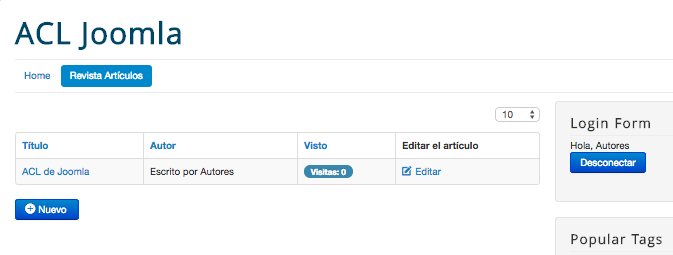
22- Ahora bien si yo soy el Editor vere que en la administración del sitio yo no tengo accesos, pero si puedo editar el artículo desde el sitio web, ya que si ingreso como editor vería en la parte de Publicando que puedo editar si el artículo es publicado o no.
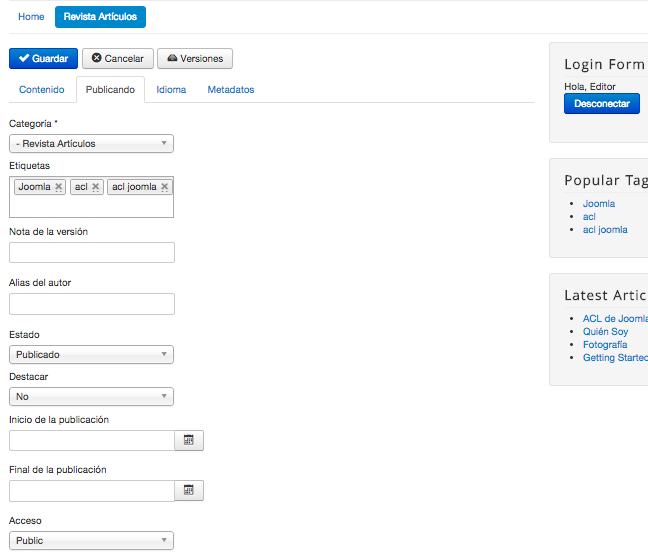
Una vez que el artículo sea derivado por el administrador a una categoría con acceso público, el artículo del autor será mostrado.
Hasta aquí sería una forma de Administrar nuestra revista, esta forma que realizamos, tengan en cuenta, que los acceso de control, solo lo dimos a la categoría (Revista Artículos), podríamos hacer esto a todas las partes de nuestro sitio, ya sea en componentes, módulos , categorías o mismo si solo quisiera que un artículo lo viera solo una persona. Hay infinidad de combinaciones, probemos varias.
Preguntas frecuentes
-Porque yo como Editor no puedo ingresar a la administración del sitio?
Es porque los permisos que tengo son solo para esta categoría, esta es la importancia de los permisos y niveles de acceso, donde con diferentes combinaciones puedo dar o no acceso a donde el super user decida.
-Porque yo como Administrador si puedo ingresar a la administración del sitio?
Porque el super user modifica la configuración global y me habilitó para ingresar a la administración.
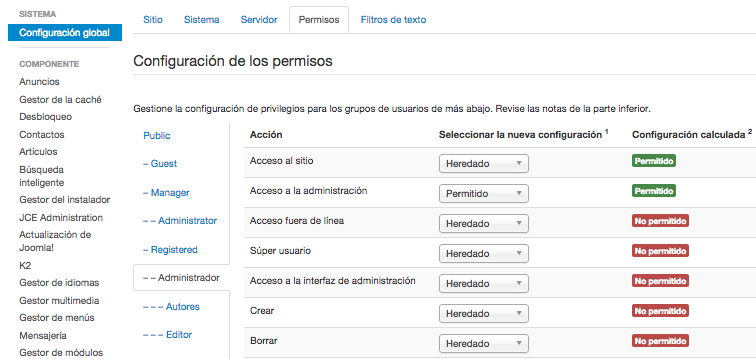
-Porque los demás anidados a Administrador tienen permiso para entrar a la administración?
Porque cuando uno modifica la configuración global todos los que estén por debajo heredan los mismos permisos, si estos no son cambiados.
-Que debemos hacer o prestar atención al modificar permisos en la configuración global?
Debemos tener en cuenta que lo que modifiquemos afecta a todo lo que esté por debajo, ejemplo: en el caso que como Super User le dimos acceso a la administración al Administrador, los grupos editor y autores por estar anidados a él heredaron los permisos, así que debemos como Super User siempre revisar y cambiar estos permisos a editor y autores denegando el acceso a la administración en el caso que así lo quisiéramos.
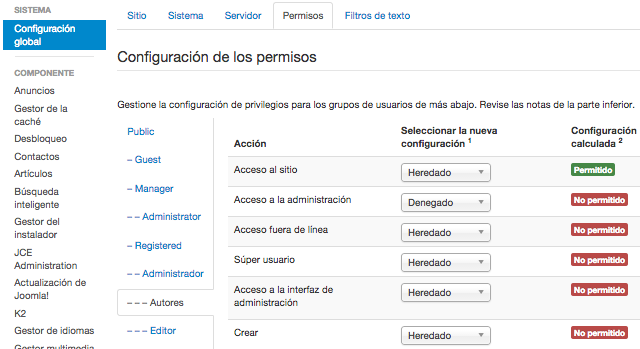
-Que pasa con los artículos que se enviaron?
El administrador una vez que el o los editores lo hayan revisado cambiara el nombre de la categoría y la asignará a una que sí está reflejada en el sitio web.
Conclusión
Si surgen algunas otras dudas, preguntar..., pero siempre es mejor revisar, tocar y aprender a solucionar problemas, que es de la mejor forma que uno aprende.
El fin de este artículo es dar una idea de como configurar nuestro ACL, pero tengamos en cuenta que hay muchas variantes y estas variantes serán las que mejor se adapten a nuestro sitio.
By accepting you will be accessing a service provided by a third-party external to https://magazine.joomla.org/

Comentarios